Oppdatert april 2024: Slutt å få feilmeldinger og senk systemet med optimaliseringsverktøyet vårt. Få den nå på denne koblingen
- Last ned og installer reparasjonsverktøyet her.
- La den skanne datamaskinen din.
- Verktøyet vil da fiks datamaskinen din.
CMOS inneholder BIOS-relaterte data og kan ha blitt tilbakestilt, noe som forårsaker denne feilen. Problemet kan også være forårsaket av å tømme CMOS-batteriet. Hvis det oppstår en CMOS-kontrollsumfeil ved systemstart, kan det indikere at systemet er tilbakestilt til fabrikkinnstillingene.
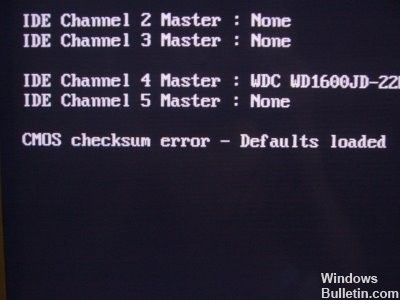
Hver gang du utfører a BIOS-oppdatering, start eller slå av datamaskinen, disse hendelsene blir spilt inn i CMOS. Den holder oversikt over disse tingene for å sikre at de fungerer normalt neste gang du starter datamaskinen. CMOS forblir på mens resten av datamaskinen er slått av fordi den fungerer uavhengig av et klokkebatteri. Når datamaskinen starter, prøver den å lese den siste tilstanden den var i på CMOS. Normalt kan han lese informasjonen og komme seg uten problemer. En CMOS-kontrollsumfeil oppstår når datamaskinen ikke kan lese denne informasjonen eller den ikke samsvarer helt.
Slik løser du CMOS Checksum-feil på Windows
Tilbakestill standardinnstillinger for BIOS

- Start datamaskinen på den svarte skjermen med kontrollsumfeilen.
- Hvis du ser meldingen “Trykk F1 for å fortsette, F2 for å gå inn i SETUP”, trykk F2 for å gå inn i BIOS. (Du må kanskje trykke på andre taster, for eksempel Delete-tasten, avhengig av BIOS).
- Les informasjonen om hvordan du bruker tastene på skjermen og velg alternativet Last inn standarder. Eller velg alternativet som fungerer for standard BIOS-innstillingen.
Oppdatering fra april 2024:
Du kan nå forhindre PC -problemer ved å bruke dette verktøyet, for eksempel å beskytte deg mot tap av filer og skadelig programvare. I tillegg er det en fin måte å optimalisere datamaskinen for maksimal ytelse. Programmet fikser vanlige feil som kan oppstå på Windows -systemer uten problemer - du trenger ikke timer med feilsøking når du har den perfekte løsningen på fingertuppene:
- Trinn 1: Last ned PC Repair & Optimizer Tool (Windows 10, 8, 7, XP, Vista - Microsoft Gold-sertifisert).
- Trinn 2: Klikk på "start Scan"For å finne Windows-registerproblemer som kan forårsake PC-problemer.
- Trinn 3: Klikk på "Reparer alle"For å fikse alle problemer.
- Når systemet gir kommandoen “Load BIOS Defaults (Y / N)”, trykk på Y- og Enter-tastene.
- Etter at du har kommet inn i Windows, må du slå av datamaskinen og starte den på nytt for å se om problemet vedvarer.
- Lagre endringene og avslutt BIOS.
Bytt ut CMOS-batteriet

- Åpne datamaskinvesken og finn CMOS-batteriet som er koblet til hovedkortet til datamaskinen. Hvis du ikke finner CMOS-batteriet, kan du se i dokumentasjonen på hovedkortet eller datamaskinen. Du kan også konsultere det på Internett eller be produsenten av datamaskinen din om hjelp.
- Hvis datamaskinen din bruker et knappecellebatteri, er det relativt enkelt å fjerne batteriet. Ta tak i batterikanten med fingrene og trekk den opp og ut av grepet som holder det. Noen hovedkort har et klips som holder batteriet på plass, og det kan hende du må løfte det opp for å fjerne det.
- Hold den fjernet i 10 minutter, ta den andre, skriv den på samme måte og prøv å starte datamaskinen. Sjekk om CMOS-kontrollsumfeilen vises!
Fest CMOS-batteriets terminaler

Et problem folk står overfor er feilmeldingen som fortsetter å vises selv etter at CMOS-batteriet er byttet ut. Normalt, hvis batteriet har mer enn 3 volt, bør CMOS fungere riktig og tilbakestille BIOS-innstillingene.
Dette kan fortsatt være et strømproblem, men ikke selve batteriet. Tvert imot, det kan hende at de negative og positive pinnene som henter energi fra batteriet ikke er riktig tilkoblet. Batteriet ville derfor være løst og ville ikke gi energi.
Ta ut batteriet, brett den negative pinnen og brett også den positive pinnen, eller noe som sikrer at begge pinnene har fast kontakt med batteriet. Bytt deretter ut batteriet og kontroller at det er strammet når begge terminalene er riktig tilkoblet. Sett alt på plass igjen og start maskinen på nytt.
Ekspert Tips: Dette reparasjonsverktøyet skanner depotene og erstatter korrupte eller manglende filer hvis ingen av disse metodene har fungert. Det fungerer bra i de fleste tilfeller der problemet skyldes systemkorrupsjon. Dette verktøyet vil også optimere systemet ditt for å maksimere ytelsen. Den kan lastes ned av Klikk her

CCNA, Webutvikler, PC Feilsøking
Jeg er en datamaskinentusiast og en praktiserende IT-profesjonell. Jeg har mange års erfaring bak meg i dataprogrammering, feilsøking og reparasjon av maskinvare. Jeg er spesialisert på webutvikling og database design. Jeg har også en CCNA-sertifisering for nettverksdesign og feilsøking.

